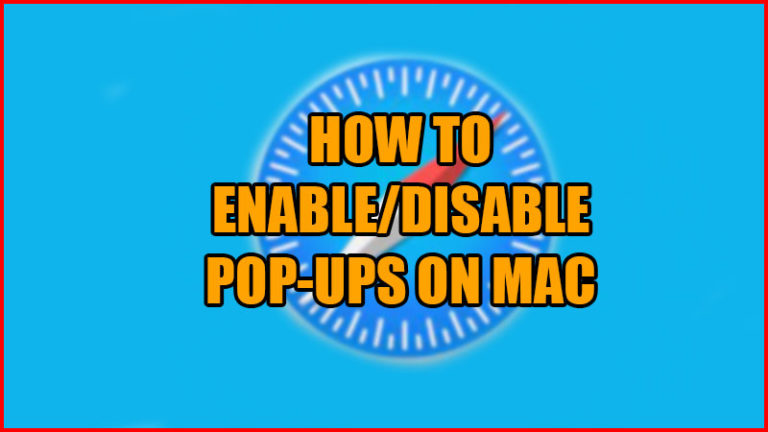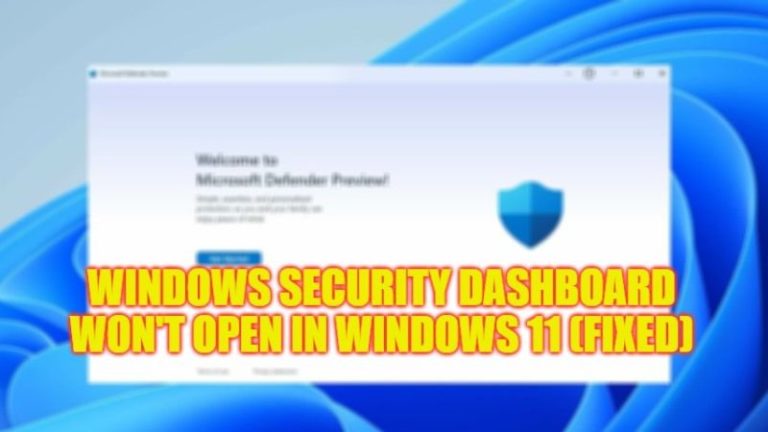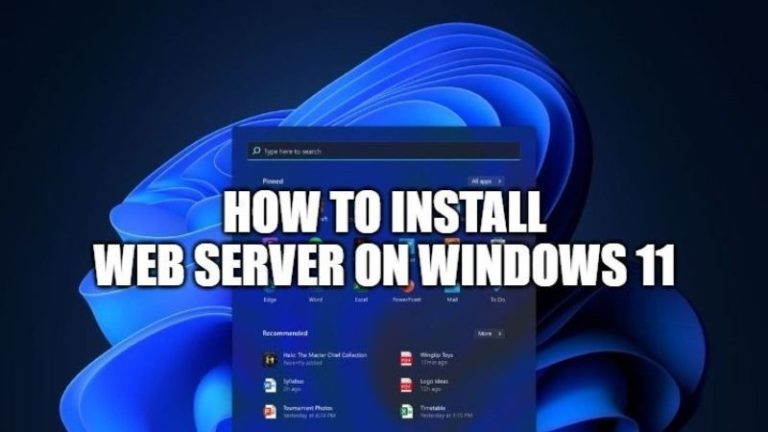Как получить экран блокировки виджета YouTube
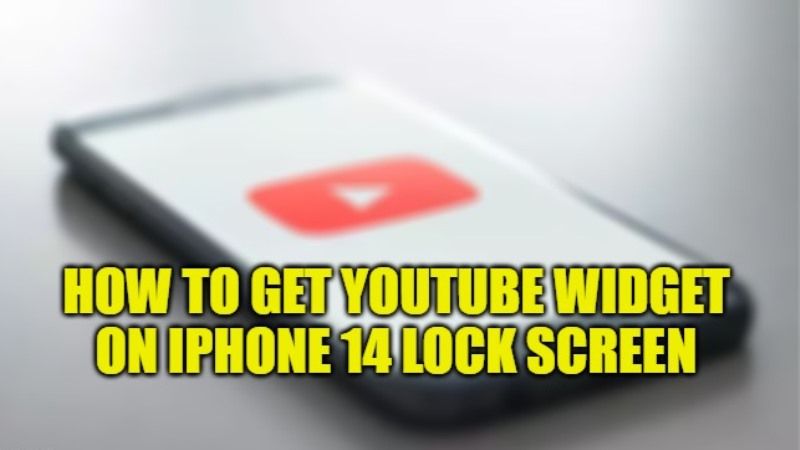
Когда была запущена iOS 16, Apple внесла много больших изменений в экран блокировки в своей последней операционной системе iOS, одним из которых является более персонализированный экран блокировки. Google, наконец, стал частью инновации экрана блокировки, представив новый виджет YouTube Music в iOS 16. Виджет «Недавно воспроизведенные» теперь можно добавить на экран блокировки пользователя для доступа к недавно воспроизведенным песням, альбомам, плейлистам или видео. В этом руководстве вы узнаете, как установить виджет YouTube на экран блокировки iPhone 14.
iPhone 14: как получить экран блокировки виджета YouTube
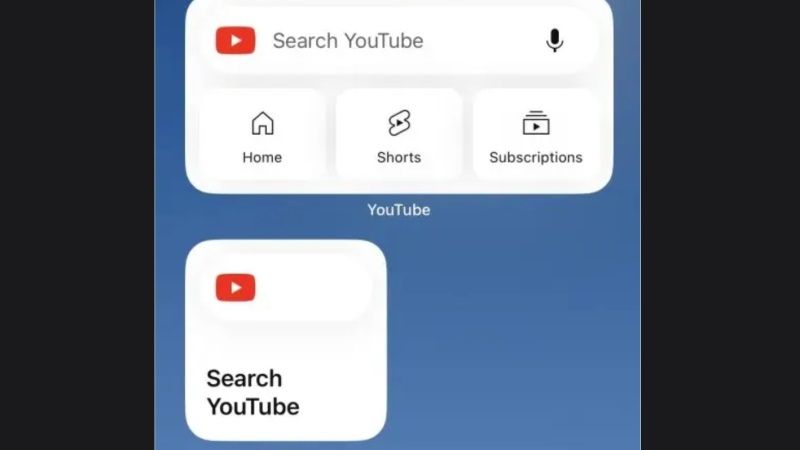
Виджеты YouTube наконец-то выпущены для пользователей iOS 16. Надстройки видеоплатформы Google делают доступ к контенту более удобным, предоставляя функции поиска и ярлыки для определенных разделов прямо на экране блокировки iPhone 14.
Есть два дополнения: самое большое состоит из панели поиска и ярлыков для разделов «Главная», «Шорты» и «Подписки»; второй, более компактный, представляет собой просто ярлык для инструмента поиска платформы.
Этот виджет блокировки экрана YouTube Music для iOS 16 был представлен в версии 5.29. Чтобы попробовать этот виджет YouTube, вы должны убедиться, что на вашем iPhone 14 установлена последняя версия iOS и что ваши приложения Google также обновлены до последней версии. Затем выполните шаги, указанные ниже.
- Запустите приложение «Настройки» на своем iPhone 14.
- Прокрутите вниз и нажмите на раздел «Обои».
- Нажмите «Настроить» под текущим экраном блокировки, чтобы отредактировать его.
- Под местом, где отображается время, нажмите «Добавить виджеты».
- Затем выберите виджеты YouTube, которые вы хотите добавить на экран блокировки.
- Здесь вы также можете добавить до четырех виджетов в это пространство.
- Вы также можете перетаскивать виджеты, чтобы изменить их порядок, если хотите.
- Когда вы закончите добавлять и упорядочивать виджеты экрана блокировки, просто нажмите «Готово» в правом верхнем углу, чтобы сохранить их.
- Наконец, вы сможете увидеть виджет YouTube на экране блокировки вашего iPhone.
Это все, что вам нужно знать о том, как установить виджет YouTube на экран блокировки iPhone 14. А пока ознакомьтесь с другими нашими руководствами только на TechnClub.com: Лучший чехол-держатель карты для вашего iPhone 14 Pro Max и Как включить 48-мегапиксельную камеру на iPhone 14 Pro.